Xfinity သည် ဤအင်တာဖေ့စ်တူးလ်မှတစ်ဆင့် အသုံးပြုသူများသည် WiFi စကားဝှက်၊ ကွန်ရက်အမည် (SSID) ကိုပြောင်းလဲနိုင်သည်၊ ဧည့်သည်ကွန်ရက်တစ်ခုဖန်တီးကာ http://10.0.0.1 မှ အခြားမူလဆက်တင်များကို မွမ်းမံပြင်ဆင်နိုင်သည့် Router တစ်ခုဖြစ်သည်။
Xfinity router ကို ဘယ်လိုဝင်ရောက်ရမလဲ။
- ဘရောက်ဆာကိုဖွင့်ပြီး ရိုက်ထည့်ပါ။ 10.0.0.1 လိပ်စာဘား၌တည်၏။
- အသုံးပြုသူအမည်- စီမံခန့်ခွဲသူနှင့် စကားဝှက်- စကားဝှက်ကို ထည့်ပါ၊ ထို့နောက် “အကောင့်ဝင်ပါ” ကိုနှိပ်ပါ။

- ၎င်းကိုပြီးသည်နှင့်၊ သင်သည် Xfinity router စီမံခန့်ခွဲရေးကိရိယာကိုသင်ဝင်ရောက်လိမ့်မည်။
Xfinity တွင် WiFi စကားဝှက်နှင့် SSID ကို မည်သို့ပြောင်းရမည်နည်း။
- Xfinity စီမံခန့်ခွဲမှုကိရိယာကို တွင်ဝင်ရောက်ကြည့်ရှုပါ။ 10.0.0.1.
- ဘယ်ဘက်အခြမ်းမီနူးမှ၊ "ကိုရွေးချယ်ပါ။တံခါးပေါက်"ထို့နောကျ"လုပ္ငန္းသဘာ၀တူညီသူမ်ား၏ " မှလိုက်ပါလျှက် "ဝိုင်ဖိုင်"။
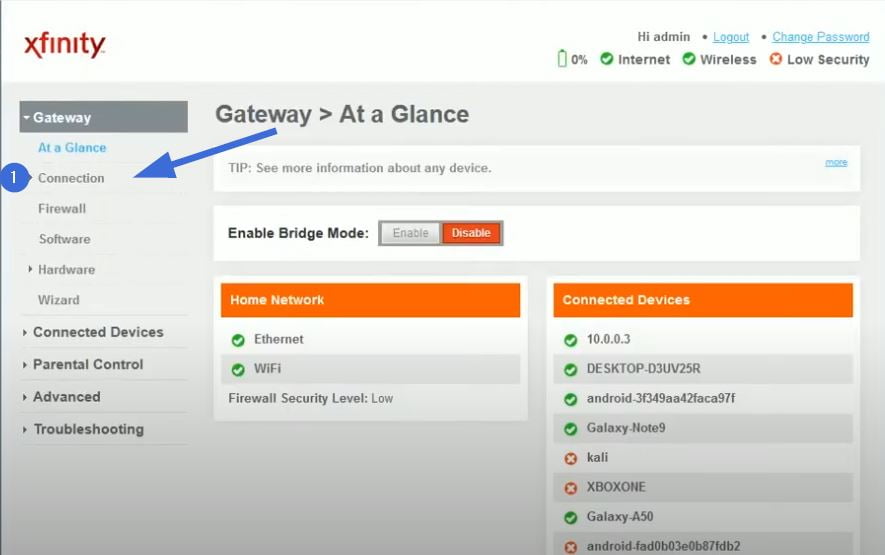
- “နိမ့်၊သီးသန့် Wi-Fi ကွန်ရက်"၊ သင်၏ Wi-Fi (SSID) အမည်များကို သင်တွေ့ရပါမည်။
- "ကိုနှိပ်ပါEdit” သင်မွမ်းမံလိုသော Wi-Fi ကွန်ရက်ပေါ်တွင်။
- အကွက်ထဲတွင် လိုချင်သော Wi-Fi အမည်ကို ထည့်ပါကွန်ယက်အမည် (SSID)” နှင့် “ အကွက်ရှိ စကားဝှက်ကွန်ရက် စကားဝှက်"။
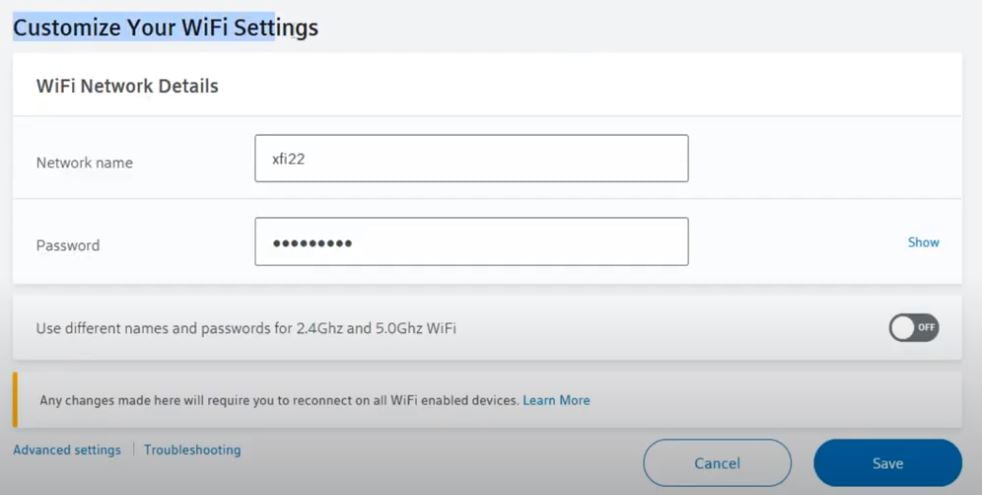
- "ကိုနှိပ်ပါဆက်တင်များကို သိမ်းဆည်းပါ။"ပြောင်းလဲမှုများကို အသုံးချရန်။
Xfinity Router ဆက်တင်များကို ပြန်လည်သတ်မှတ်ခြင်း။
သင်၏ Comcast Xfinity router စကားဝှက်ကို မေ့သွားကာ စီမံခန့်ခွဲမှုကိရိယာကို မဝင်ရောက်နိုင်ပါက၊ စက်ရုံထုတ် ပြန်လည်သတ်မှတ်ခြင်းကို လုပ်ဆောင်ရန် ဖြစ်နိုင်သည်။ ဤလုပ်ငန်းစဉ်သည် ဆက်တင်အားလုံးကို ၎င်းတို့၏ မူရင်းအခြေအနေသို့ ပြန်ပေးပါမည်။ ဆောင်ရွက်ရန်-
- P“Reset” ခလုတ်ကို နှိပ်ပြီး ကိုင်ထားပါ။ Router ၏နောက်ဘက်တွင် စက္ကန့် 30 ထားပါ။
- Router ကို reboot လုပ်ဖို့စောင့်ပါ။ Router ပေါ်ရှိ မီးများ မှိတ်တုတ်မှိတ်တုတ် မြင်ပါက၊ ပြန်လည်သတ်မှတ်ခြင်း အောင်မြင်သည်ဟု ဆိုလိုသည်။ Router ၏နောက်ဘက်ရှိ အညွှန်းတစ်ခုတွင် တွေ့ရှိသော username နှင့် password ဖြင့် ယခု log in ဝင်နိုင်ပါပြီ။